如何打开PDF局部加密功能?PDF文档经常被使用为项目文件来进行保存,因此可能会需要对部分PDF文档内容进行加密操作,防止文档内容丢失。那么如何打开PDF局部加密功能呢?想要了解这个功能的小伙伴,一定不要错过下面这个教程。

PDF局部加密功能其实很多小伙伴们很少用到,但是如果有需要用到PDF局部加密的话,可以使用福昕PDF编辑器来操作。具体福昕PDF编辑器如何打开PDF局部加密功能呢?下面小编就整理了具体的操作步骤放在下方,有需要的小伙伴赶紧点开来学习吧。
小伙伴们可以点击文章中的链接下载专业PDF编辑器,然后打开PDF编辑器,接下来直接打开PDF文件,或者进行拖拽上传。

当我们使用福昕PDF阅读器打开需要进行加密的PDF文件之后,单击PDF编辑界面顶部的【保护】,选择【标记为秘文】,触发该功能。
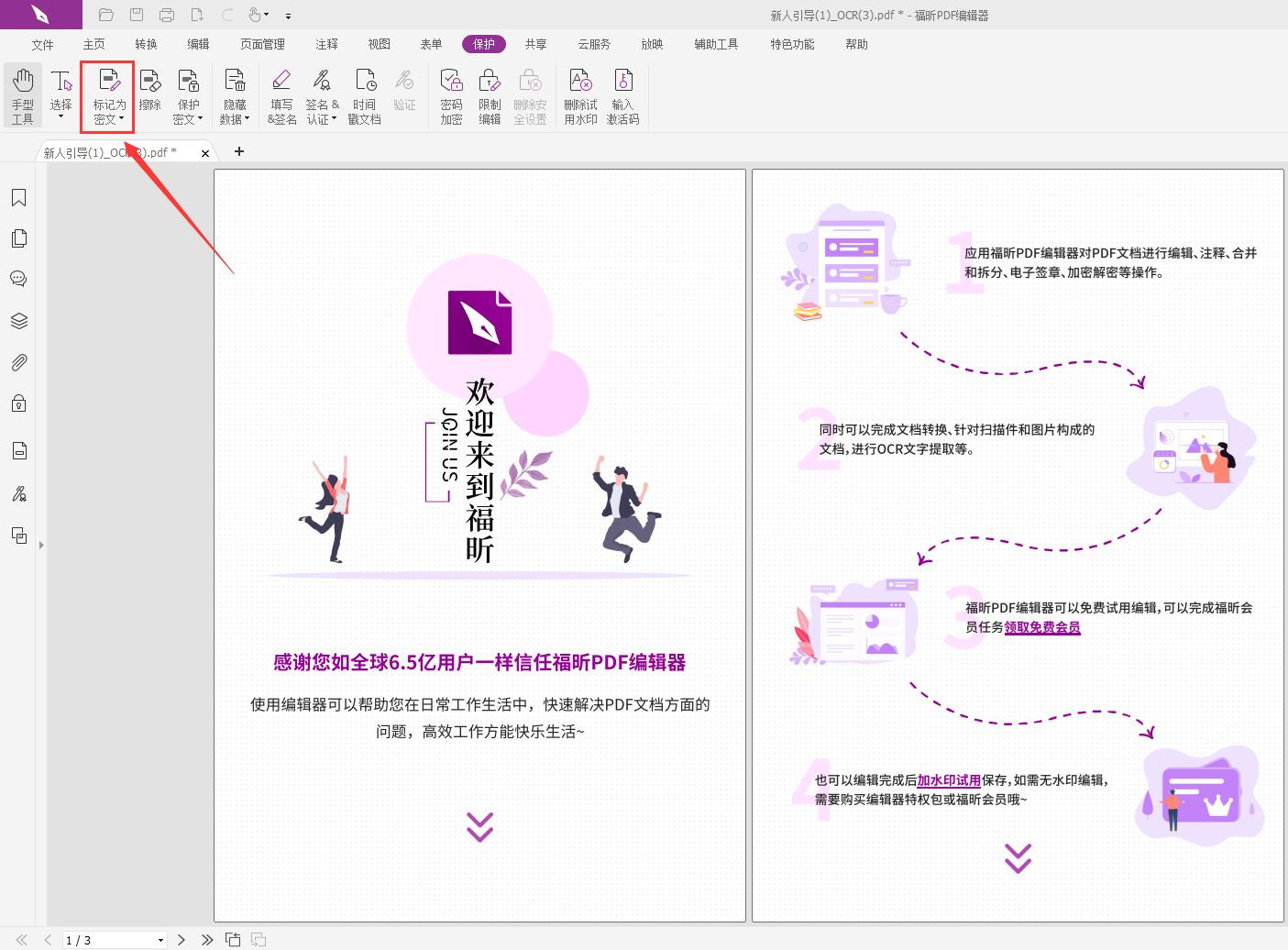
在我们完成第二步:选择【保护】-【标记为秘文】之后,我们就可以使用鼠标选择需要进行加密的文字内容啦,小伙伴们快试试吧。

如何给PDF文档加密码?保护自己隐私,我们可以使用福昕PDF编辑器给PDF文档加密码,加密后的文件安全稳定。这款软件是个人和企业处理PDF文档的不二选择。有需要的朋友们,赶紧下载试试吧!
本文地址:https://www.foxitsoftware.cn/company/product/9362.html
版权声明:除非特别标注,否则均为本站原创文章,转载时请以链接形式注明文章出处。